
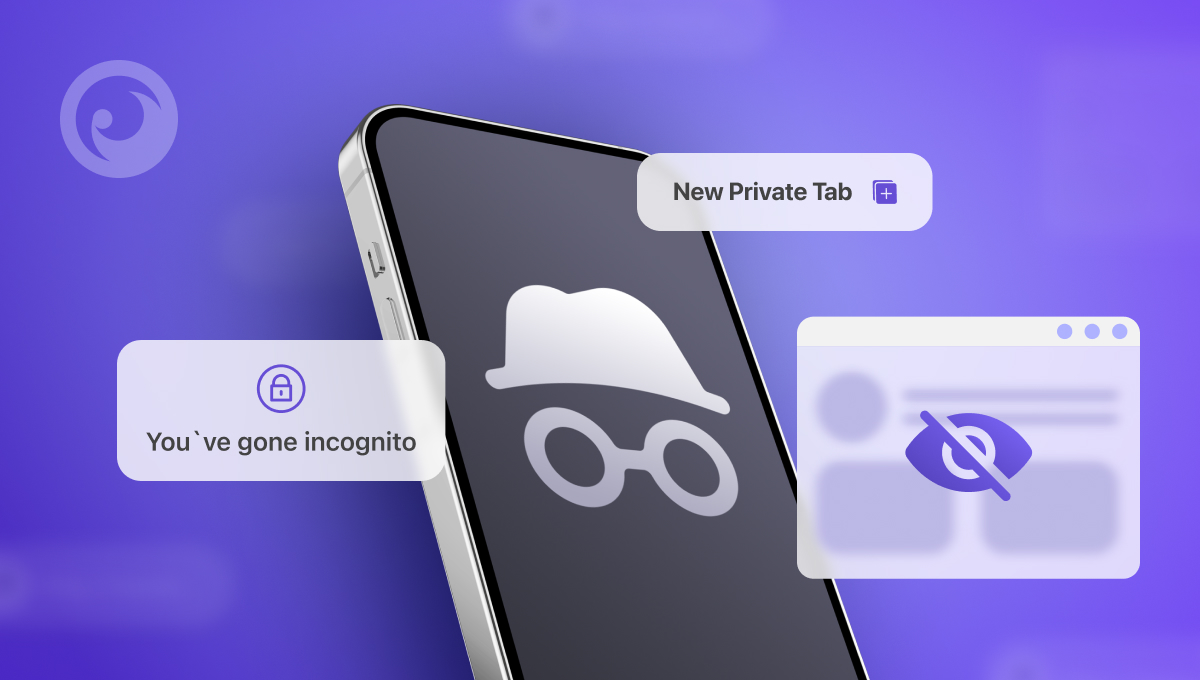
뭐라고 부르든 상관없습니다: Firefox의 비공개 창, Safari의 비공개 브라우징 또는 Microsoft Edge의 InPrivate. 요점은 동일합니다. 검색 기록을 깔끔하게 정리하고 싶으면 시크릿 모드.
시크릿 모드를 사용하면 로그아웃한 후에도 컴퓨터나 브라우저에 활동을 저장하지 않고 웹을 탐색할 수 있습니다. 또한 온라인 계정에 자동으로 로그인하지 않고도 웹사이트를 방문할 수 있습니다.
사람들은 여러 가지 이유로 시크릿 모드를 사용합니다. 누군가에게 깜짝 선물을 주고 싶거나, 부끄러운 것을 발견하거나, 브라우징 습관을 비공개로 유지하고 싶을 수도 있습니다.
하지만 여기 비밀이 있습니다: 시크릿 모드는 생각만큼 사생활이 보호되지 않습니다.. 그리고 휴대폰에서 시크릿 기록을 보는 방법이 있습니다.
목차
시크릿 모드에 대한 5가지 오해
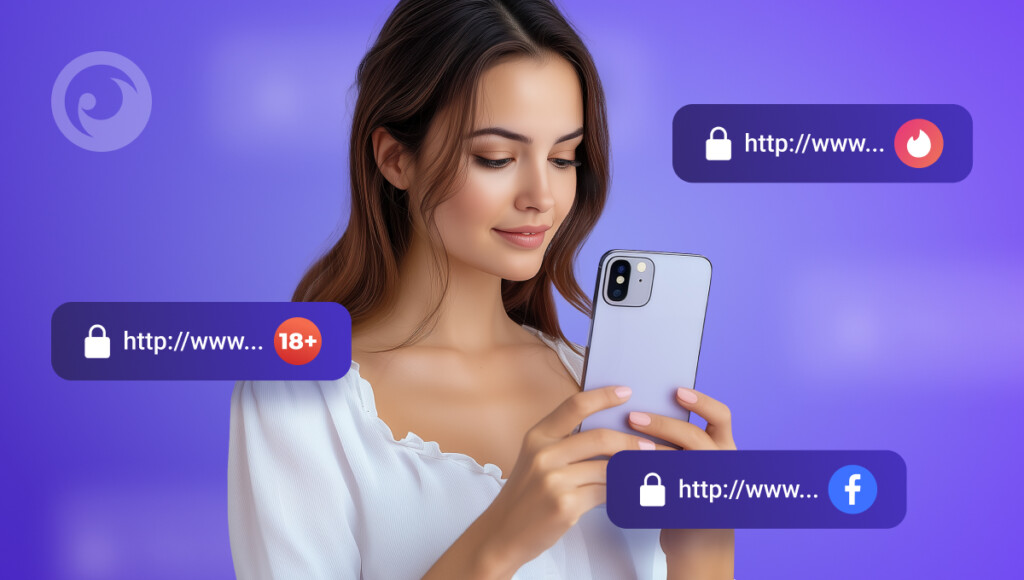
1. 검색 기록은 비공개로 유지됩니다.
시크릿 모드에서는 브라우저 기록을 로컬에 저장하지 않지만, 검색 기록은 여전히 Google에 기록되어 사용자의 IP 주소에 연결됩니다.
2. 추적할 수 없습니다.
인터넷 서비스 제공업체, 정부 기관 및 고용주는 Android, iPhone 또는 기타 디바이스에서 시크릿 기록을 볼 수 있습니다.
3. 멀웨어로부터 보호됩니다.
시크릿 모드는 바이러스 및 멀웨어에 대한 추가 보호 기능을 제공하지 않습니다. 악성 파일을 다운로드하거나 의심스러운 링크를 클릭해도 디바이스가 감염될 수 있습니다.
4. 웹사이트에 사용자의 IP 주소가 표시되지 않습니다.
웹사이트는 시크릿 모드로 브라우징하는 경우에도 사용자의 IP 주소를 볼 수 있습니다. 이렇게 하면 웹사이트는 사용자의 위치를 추적하고 사용자의 선호도에 맞게 콘텐츠를 맞춤 제공할 수 있습니다.
5. 내 위치는 계속 숨겨집니다.
웹사이트는 다음을 결정할 수 있습니다. 지리적 위치 IP 주소를 기반으로 합니다. 시크릿 모드가 이를 방지하지는 못하지만, VPN을 사용하면 위치를 숨기는 데 도움이 될 수 있습니다.
시크릿 모드는 브라우징 활동을 숨기는 데 도움이 될 수 있지만, 완벽하지는 않습니다. 시크릿 모드가 생각만큼 안전하지 않다는 사실을 알게 되면 사랑하는 사람들이 걱정될 수 있습니다. 그래서 누군가의 시크릿 기록을 확인할 수 있는 세 가지 방법을 소개해 드렸습니다.
Android 또는 노트북에서 다른 사람의 시크릿 기록을 확인하는 4가지 방법
일반적으로 누군가가 시크릿으로 무엇을 보고 있는지 확인하는 것은 까다롭지만, 몇 가지 방법이 있습니다.
#1 방법. 모니터링 앱 사용(Eyezy 등)

Eyezy는 누군가의 시크릿 브라우징 활동을 보여줄 수 있는 고성능 모니터링 앱입니다. Eyezy를 사용하면 시크릿 모드에서도 방문한 모든 웹사이트의 자세한 로그를 볼 수 있습니다. 자녀의 온라인 안전이 걱정되거나 누군가 무언가를 숨기고 있다고 의심되는 경우 특히 유용할 수 있습니다.
Eyezy를 사용하여 Android에서 시크릿 기록을 확인하는 방법:
- 가입하세요: Eyezy 생성 계정을 만들고 필요에 맞는 구독 요금제를 선택하세요.
- 설치합니다: 대상 디바이스에 Eyezy 앱을 다운로드하여 설치합니다. 탐지를 피하기 위해 이 작업을 신중하게 수행해야 합니다.
- 모니터: Eyezy 대시보드에 로그인하여 시크릿 세션을 포함한 대상 디바이스의 검색 기록을 확인하세요. 방문한 웹사이트, 검색어, 검색 활동의 스크린샷까지 확인할 수 있습니다.
Eyezy의 주요 판매 포인트 중 하나는 다음과 같습니다. 흔적 없이 작동합니다.로 표시되므로 사용자는 자신의 활동이 모니터링되고 있다는 사실을 인지하지 못합니다.
Eyezy로 노트북에서 시크릿 기록을 볼 수 있나요? 네. 컴퓨터에서 다른 사람의 검색 활동을 파악하고 싶다면 시크릿 기록을 확인하세요, Eyezy의 Chrome 확장 프로그램 는 확실한 선택입니다. 시크릿 모드에서 일어나는 일을 포함하여 모든 검색 기록을 간편하게 확인할 수 있습니다.
대상 기기의 Chrome 브라우저에 확장 프로그램을 설치하기만 하면 모든 시크릿 브라우징 활동을 추적할 수 있습니다. 이 고급 기능의 작동 방식에 대해 자세히 알아보려면 동영상을 확인하세요.
#2 방식. DNS 캐시
DNS(도메인 이름 시스템)는 인터넷의 주소록입니다. 사람이 읽을 수 있는 도메인 이름을 컴퓨터가 이해할 수 있는 숫자로 된 IP 주소로 변환합니다. 그리고 그거 아세요? 컴퓨터는 시크릿 브라우징을 위해서도 이러한 DNS 조회를 기록합니다.
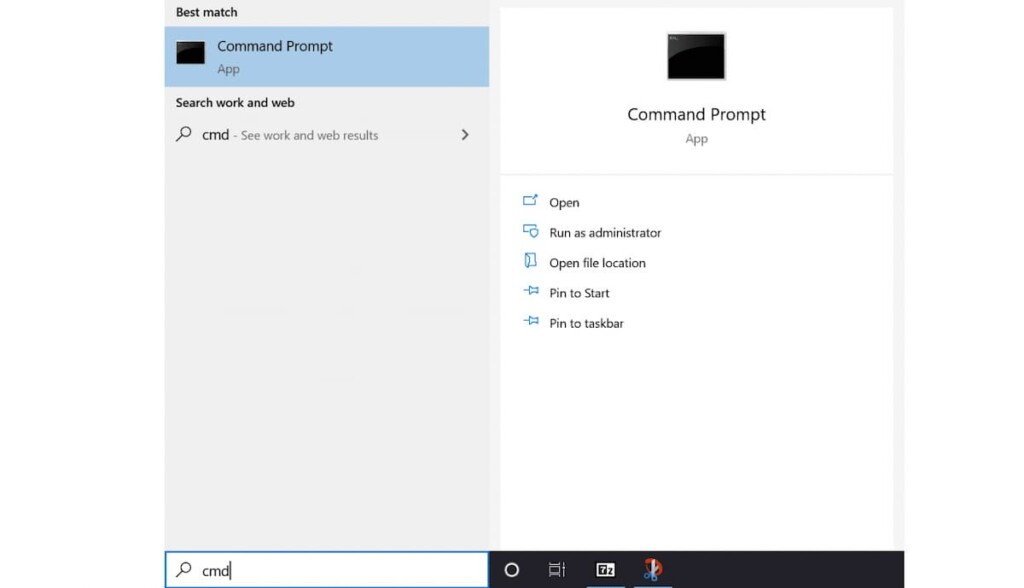
Windows에서 DNS 캐시에 액세스하는 방법:
- 명령 프롬프트를 엽니다: Windows 검색 창에서 '명령 프롬프트'를 검색하여 관리자 권한으로 엽니다.
- DNS 캐시를 표시합니다: ipconfig /displaydns를 입력하고 Enter 키를 누릅니다.
- 그러면 최근에 방문한 웹사이트 목록이 화면에 바로 표시됩니다.
중요:
- Windows 전용: 이 방법은 Windows 디바이스에 가장 적합합니다. macOS 또는 모바일 디바이스에서 DNS 캐시에 액세스하려면 조금 더 복잡하며 추가 도구를 사용해야 하는 경우가 많습니다.
- 제한된 범위: DNS 캐시에서 시크릿 브라우징 기록의 일부를 볼 수 있지만, 특히 VPN이나 기타 개인 정보 보호 도구를 사용한 경우 방문한 모든 항목이 표시되지 않을 수 있습니다.
- 임시 데이터: DNS 캐시는 정기적으로 지워지는 경우가 많으므로 최근 검색 기록만 표시될 수 있습니다.
#3 방법. 라우터 트래픽
라우터로만 시크릿 모드에서 검색 기록을 볼 수 있나요? 라우터는 홈 네트워크의 중앙 허브로, 디바이스로 들어오고 나가는 모든 인터넷 트래픽을 관리합니다. 라우터의 트래픽 로그를 모니터링하면 잠재적으로 시크릿 브라우징 활동에 대한 인사이트를 얻을 수 있습니다.
라우터 트래픽을 모니터링하는 방법:
- 라우터 설정에 액세스합니다: 일반적으로 장치 하단의 스티커에 있는 IP 주소를 사용하여 라우터의 웹 인터페이스에 로그인합니다.
- 로그를 찾습니다: '로그', '시스템 로그' 또는 이와 유사한 레이블이 붙은 섹션을 찾습니다.
- 로그 검토: 웹 브라우징 활동과 관련된 항목이 있는지 로그를 살펴봅니다. 여기에는 타임스탬프, IP 주소, 도메인 이름 등이 포함될 수 있습니다.
제한 사항:
- 로그에는 일반적으로 방문한 웹사이트와 IP 주소가 표시됩니다. 시크릿 세션이나 액세스한 콘텐츠에 대한 모든 세부 정보를 캡처하지 못할 수도 있습니다.
- 기술 전문가가 아닌 사용자가 라우터 설정과 트래픽 로그를 이해하는 것은 까다로울 수 있습니다.
#4 방법. Google 활동 및 동기화된 계정 확인
사용자가 Google 계정에 로그인한 경우 시크릿 모드에서도 일부 검색 데이터가 기록될 수 있습니다. 이렇게 해 보세요:
- 대상의 기기에서 myactivity.google.com으로 이동합니다.
- '웹 및 앱 활동'에서 최근 검색 또는 방문한 사이트를 확인합니다.
- 동기화를 사용 설정한 경우 동일한 계정으로 로그인한 다른 기기에서 Chrome 방문 기록을 확인하세요.
이 방법은 Google 트래킹이 켜져 있고 사용자가 자신의 활동을 삭제하지 않은 경우에만 작동합니다. 게스트 모드를 사용하거나 데이터를 자주 지우는 경우 결과가 표시되지 않을 수 있습니다.
마지막 생각
이 모든 방법은 완벽합니다. 하지만 검색어 이상의 기능을 제공하는 방법은 단 하나뿐입니다. Eyezy.
대시보드에서 얻을 수 있는 모든 기능과 정보에만 집중하세요. DM, 소셜 미디어, 위치, 키로거 등 다양한 정보를 확인할 수 있습니다. 이 모든 것이 하나의 앱에서 가능합니다. Eyezy는 사랑하는 사람들을 온라인에서 안전하게 보호할 수 있는 완벽한 솔루션을 제공합니다.
타인의 활동을 모니터링하는 것은 항상 합법적이고 윤리적으로 이루어져야 한다는 점을 기억하세요. 개인 정보를 존중하고 법을 준수하려면 모니터링 도구를 사용하기 전에 반드시 허가 또는 법적 권한이 있는지 확인하세요.

